微前端架构如何改变企业的开发模式与效率提升
377
2023-12-24

小编给大家分享一下Windows下如何搭建单机Redis集群测试环境,相信大部分人都还不怎么了解,因此分享这篇文章给大家参考一下,希望大家阅读完这篇文章后大有收获,下面让我们一起去了解一下吧!
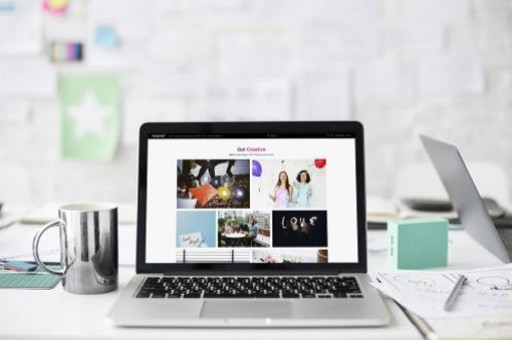
由于业务需要,有些时候我们需要使用Redis缓存,我相信还是有很大一部分小伙伴和我一样,开发环境是在WIndows下(虽然实际生产环境可能是在Linux),有时候我们需要模拟一些环境,比如今天要介绍的Redis环境,这里我们采用集群的方式,由于资源有限,我们可以采用单机搭建集群的方式进行模拟,在开发环境下是已经足够的!
Redis版本
采用的是Windows下的5.0.9的64位版本
https://github.com/tporadowski/redis/releases
开始
首先你得到上面Github页面-最新版本的Redis版本,解压到某个文件夹下,笔者目录结构如下:
每一个文件夹除了配置不一样以外,其它的都一样。
接下来我们就来说配置:
1、分别打开各个文件下的 redis.windows.conf,修改以下的所有配置(每个文件夹下都要修改)
port 6380 //修改为与当前文件夹名字一样的端口号 appendonly yes //指定是否在每次更新操作后进行日志记录,Redis在默认情况下是异步的把数据写入磁盘,如果不开启,可能会在断电时导致一段时间内的数据丢失。 yes表示:存储方式,aof,将写操作记录保存到日志中 cluster-enabled yes //开启集群模式 cluster-config-file nodes-6380.conf //保存节点配置,自动创建,自动更新(建议命名时加上端口号) cluster-node-timeout 15000 //集群超时时间,节点超过这个时间没反应就断定是宕机2、在每个文件夹下面新建一个批处理文件start.bat,用于快捷启动
title redis-6380; # redis-server.exe redis.windows.conf注意:在修改配置文件这几项配置时,配置项前面不能有空格
以上操作都完成后,可以尝试启动每一个节点测试一下是否能启动成功
编写启动集群的批处理,我们可以在其中一个文件夹下新建一个批处理,内容如下
redis-cli --cluster create --cluster-replicas1 192.168.3.12:6375 192.168.3.12:6376 192.168.3.12:6377 192.168.3.12:6378 192.168.3.12:6379 192.168.3.12:6380 pause如果你设置了密码,那么命令可以修改如下,pwd是你设置的密码,在redis配置文件中设置密码
redis-cli -a pwd --cluster create --cluster-replicas1 192.168.3.12:6375 192.168.3.12:6376 192.168.3.12:6377 192.168.3.12:6378 192.168.3.12:6379 192.168.3.12:6380 pause启动
打开刚才新建的每一个文件下下的启动批处理,我们分别启动,在启动成功后我们在打开启动集群的批处理,笔者为了方便将每一个启动都放在了外面,方面测试,也就是上面看到的文件夹中的内容,其实要想更方便也可以直接在文件夹外编写一个统一的批处理!如下
这个时候我们就可以测试一下是否搭建成功了,笔者刚好有一个可视化界面(
AnotherRedisDesktopManager),就用它吧!
随便选择两个节点连接,看图
以下是结果
以上是“Windows下如何搭建单机Redis集群测试环境”这篇文章的所有内容,感谢各位的阅读!相信大家都有了一定的了解,希望分享的内容对大家有所帮助,如果还想学习更多知识,欢迎关注行业资讯频道!
版权声明:本文内容由网络用户投稿,版权归原作者所有,本站不拥有其著作权,亦不承担相应法律责任。如果您发现本站中有涉嫌抄袭或描述失实的内容,请联系我们jiasou666@gmail.com 处理,核实后本网站将在24小时内删除侵权内容。
发表评论
暂时没有评论,来抢沙发吧~